Dell E2715H User Manual [pt]
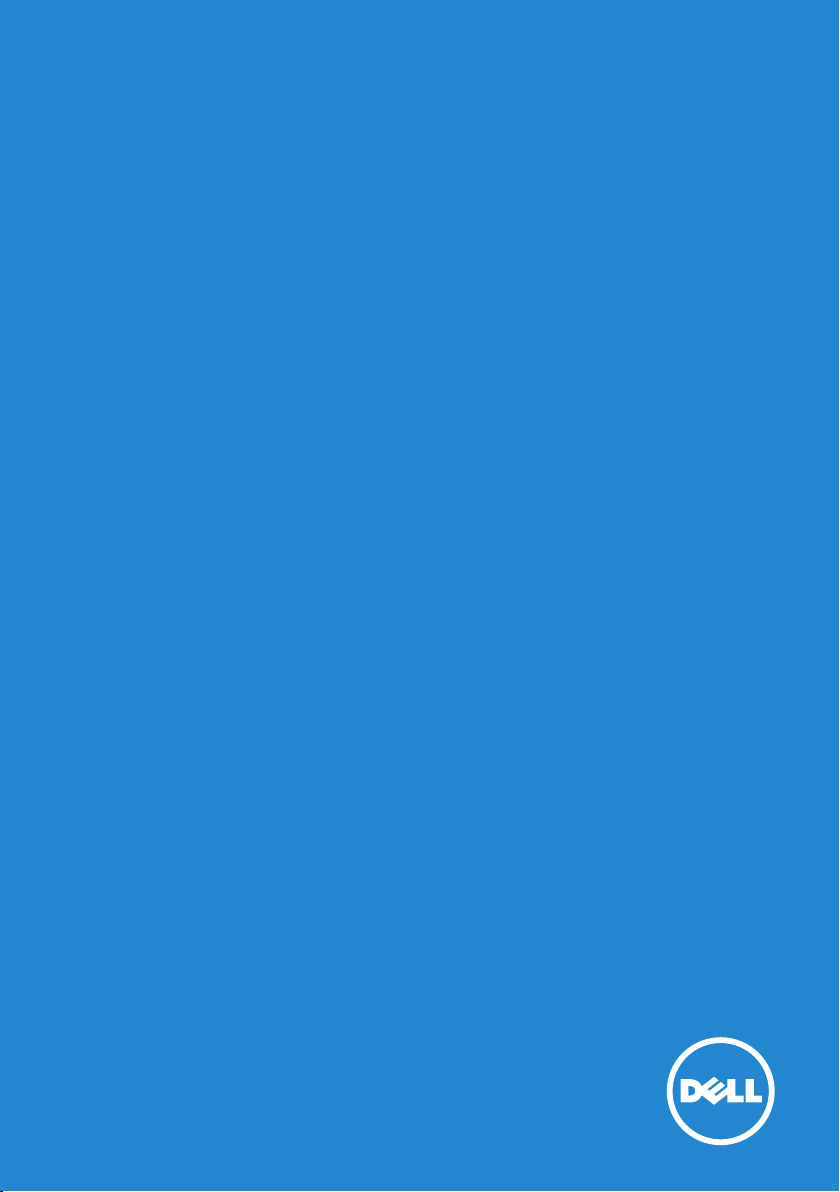
Manual de Usuário
Modelo Nº : E2015HV / E2215HV / E2715H
Dell E2015HV
Dell E2215HV
Dell E2715H
Modelo regulatório: E2015HVf / E2215HVf / E2715Hf
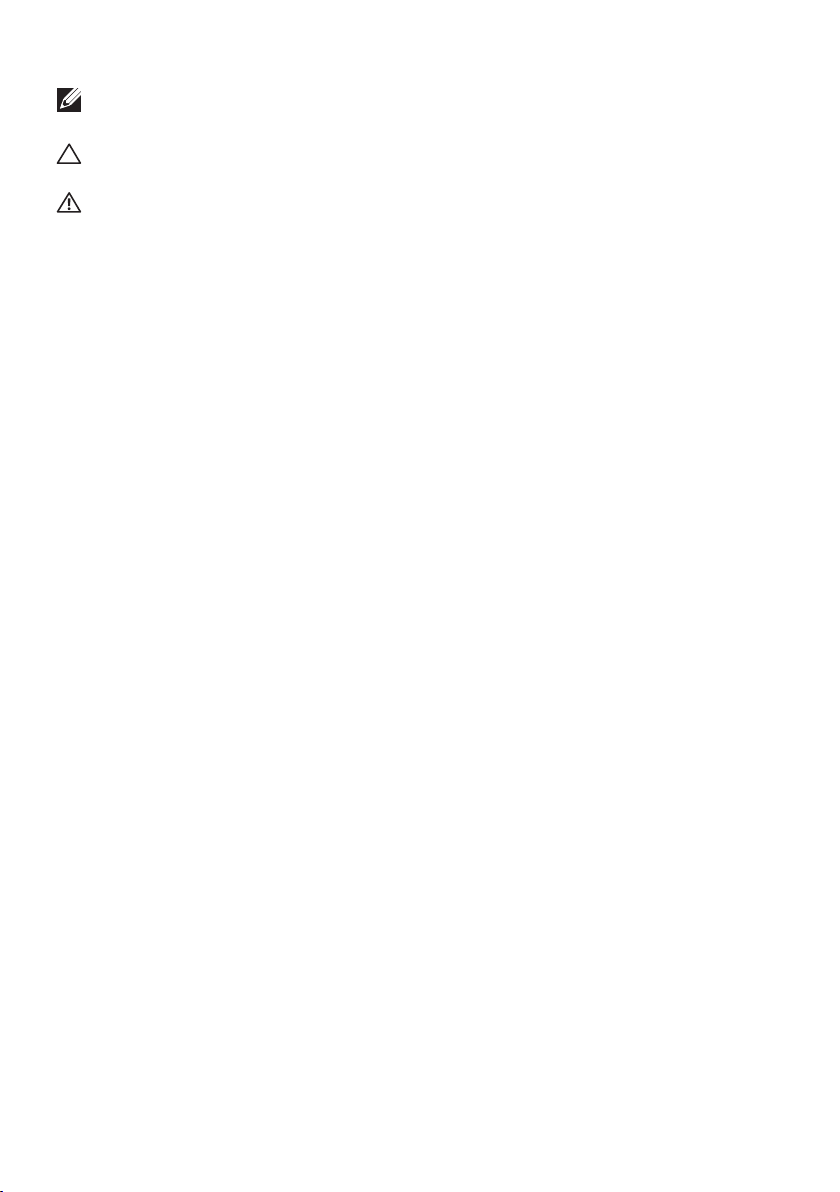
OBSERVAÇÃO: Uma OBSERVACAO indica informacoes importantes
que o ajudam a usar melhor seu monitor.
CUIDADO: Um CUIDADO indica dano em potencial ao hardware ou
perda de dados se as instruções não forem seguidas.
AVISO: Um AVISO indica o risco de danos materiais, danos pessoais
ou morte.
© 2014 Dell Inc. Todos os direitos reservados.
As informações neste documento estão sujeitas à mudança sem aviso. É
estritamente proibida a reprodução destes materiais de qualquer modo
sem a permissão por escrito da Dell Inc.
Marcas comerciais usadas neste texto: Dell e o logotipo DELL são
marcas comerciais de Dell Inc. Microsoft e Windows são marcas
comerciais registradas ou marcas comerciais da Microsoft Corporation
nos Estados Unidos e/ou em outros países. ENERGY STAR é uma marca
registrada da U.S. Environmental Protection Agency. Como um parceiro
ENERGY STAR, a Dell Inc. determina que este produto atende às diretrizes
da ENERGY STAR para eficiência de energia.
Outras marcas e nomes comerciais podem ser usados neste documento
para se referir tanto a entidades que reivindiquem as marcas e os nomes
ou seus produtos. A Dell Inc. nega qualquer interesse de propriedade em
marcas ou nomes comerciais que não sejam os seus próprios.
2014 – 7 Rev. A00
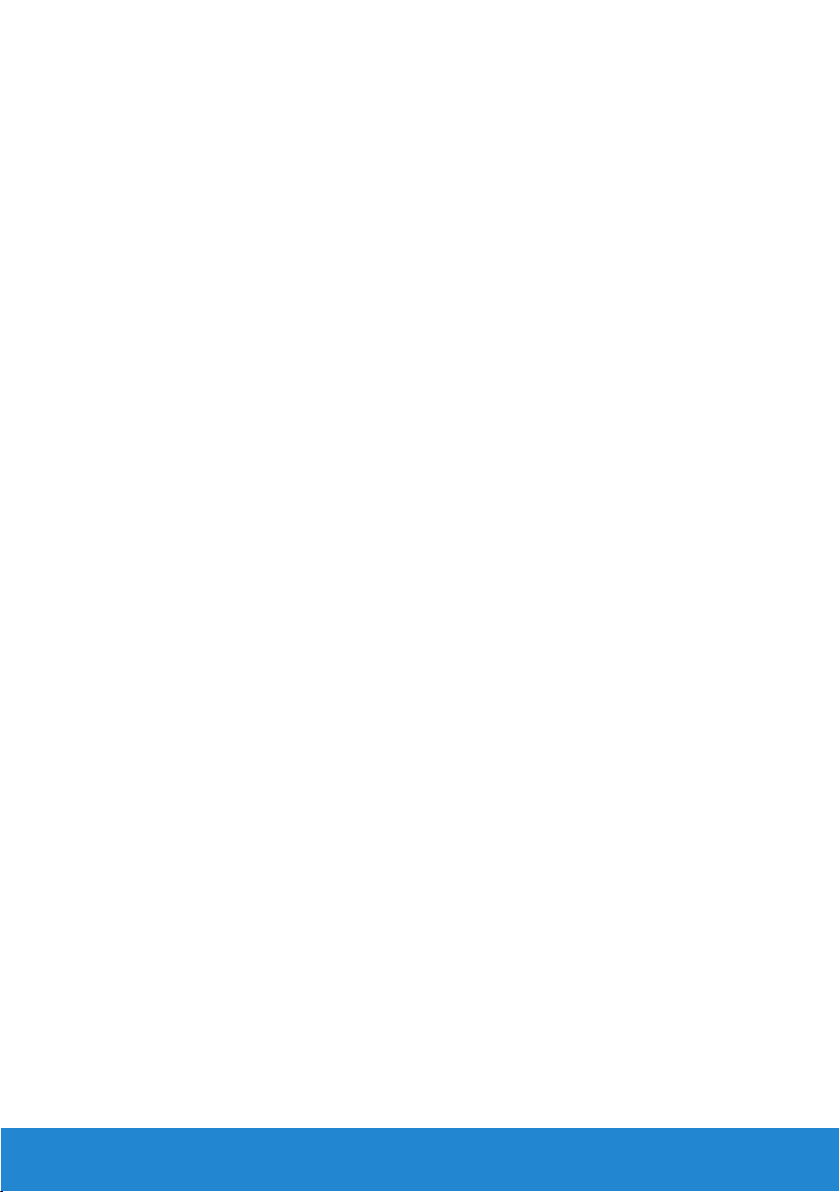
Índice
Guia do Usuário do Dell Display Manager ..........6
Visão Geral . . . . . . . . . . . . . . . . . . . . . . . . . . . . . 6
Usando a Caixa de Diálogo de Configurações Rápidas . . 6
Funções de Exibição Básicas de Configuração . . . . . . . 7
Designando Modos Predefinidos aos Aplicativos . . . . . . 8
Aplicando Recursos de Conservação de Energia . . . . . . 9
Sobre seu monitor..............................10
Conteúdo da Embalagem . . . . . . . . . . . . . . . . . . . 10
Características do produto . . . . . . . . . . . . . . . . . . .11
Identificação das Peças e Controles. . . . . . . . . . . . . 12
Especificações do Monitor . . . . . . . . . . . . . . . . . . 16
Modos de Gestão da Energia . . . . . . . . . . . . . . . . . . . . . . 16
Atribuições dos Pinos. . . . . . . . . . . . . . . . . . . . . . . . . . . 19
Capacidade Plug and Play. . . . . . . . . . . . . . . . . . . 22
Especificações de Tela Plana . . . . . . . . . . . . . . . . . . . . . . 22
Especificações de Resolução . . . . . . . . . . . . . . . . . . . . . . 23
Especificações Elétricas . . . . . . . . . . . . . . . . . . . . . . . . . 24
Modos de exibição predefinidos . . . . . . . . . . . . . . . . . . . . 25
Características físicas . . . . . . . . . . . . . . . . . . . . . . . . . . . 26
Características ambientais . . . . . . . . . . . . . . . . . . . . . . . . 27
Qualidade do monitor LCD e Política de Pixel. . . . . . . 28
Orientações de Manutenção . . . . . . . . . . . . . . . . . 28
Cuidando do Seu Monitor . . . . . . . . . . . . . . . . . . . . . . . . 28
3
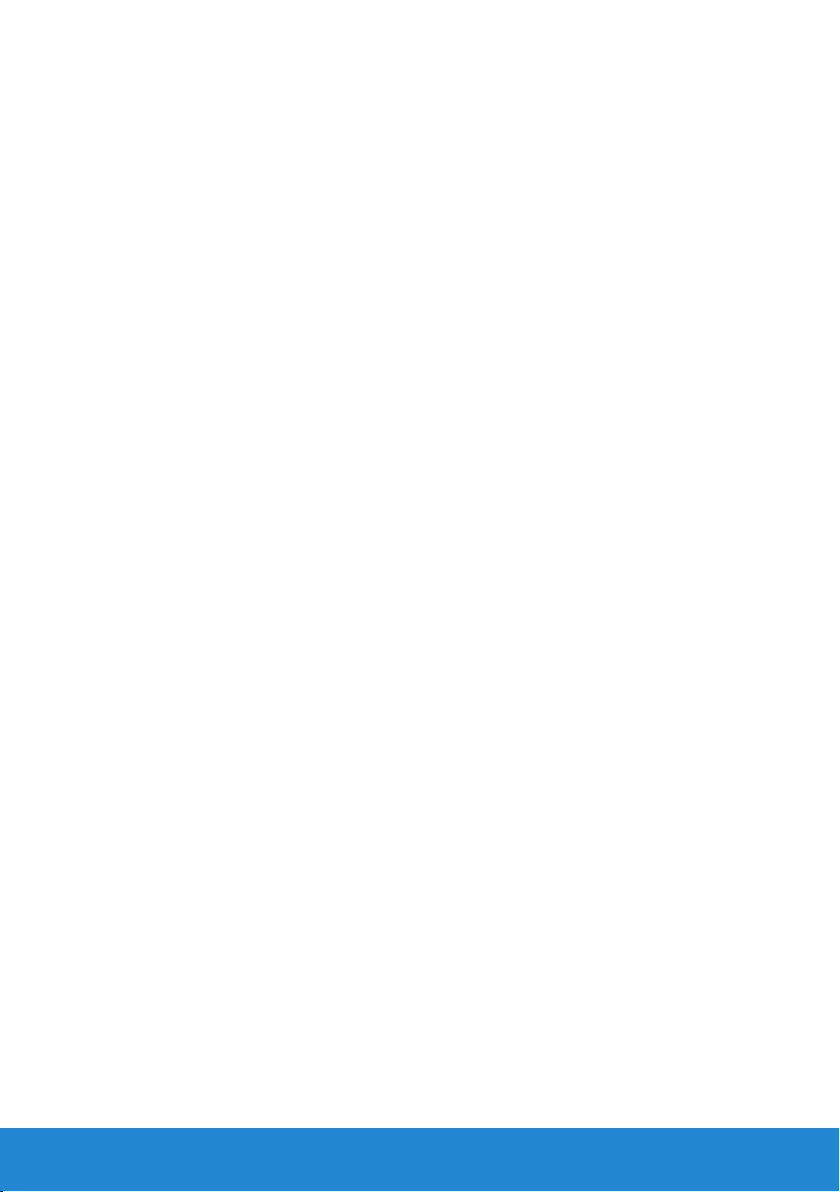
Configurando o Monitor ........................29
Fixação do Suporte . . . . . . . . . . . . . . . . . . . . . . . 29
Conectando seu Monitor . . . . . . . . . . . . . . . . . . . 31
Conectando o cabo VGA azul . . . . . . . . . . . . . . . . . . . . . . 31
Conectando o cabo DVI branco (para E2715H apenas). . . . . . . 32
Conectando o cabo DisplayPort preto (para E2715H apenas). . . 32
Organizando Seus Cabos (para E2215HV/E2715H) . . . . 32
Colocando a Cobertura do Cabo (para E2715H apenas). 33
Removendo o Suporte do Monitor . . . . . . . . . . . . . 33
Montagem de Parede (Opcional). . . . . . . . . . . . . . . 35
Operando o Monitor............................36
Ligue o Monitor . . . . . . . . . . . . . . . . . . . . . . . . . 36
Usando os Controles do Painel Frontal . . . . . . . . . . . 36
Teclas do Painel Frontal . . . . . . . . . . . . . . . . . . . . . . . . . 37
Usando o Menu de Instruções Na Tela (OSD) . . . . . . . 38
Acessando o Sistema do Menu . . . . . . . . . . . . . . . . . . . . . 38
Mensagens de OSD . . . . . . . . . . . . . . . . . . . . . . . 55
Configurando a Resolução Máxima . . . . . . . . . . . . . 59
Usando a Inclinação . . . . . . . . . . . . . . . . . . . . . . 60
Inclinacao . . . . . . . . . . . . . . . . . . . . . . . . . . . . . . . . . . 60
Solução de problemas ..........................61
Autoteste . . . . . . . . . . . . . . . . . . . . . . . . . . . . . 61
Diagnósticos Integrados. . . . . . . . . . . . . . . . . . . . 62
Problemas Comuns . . . . . . . . . . . . . . . . . . . . . . 63
Problemas Específicos do Produto . . . . . . . . . . . . . 66
Problemas da Barra de Som Dell . . . . . . . . . . . . . . . 67
4
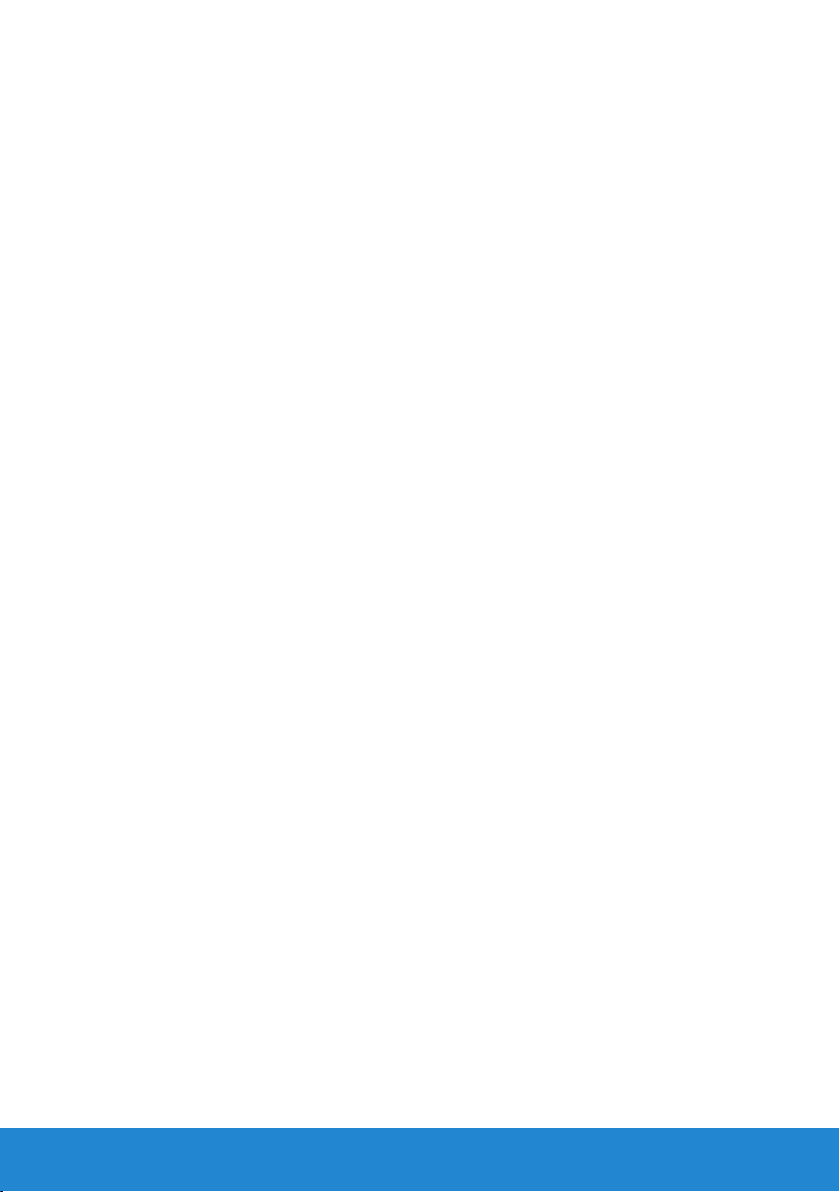
Apêndice ......................................69
Avisos da FCC (somente para os EUA) e Outras informações
regulamentares . . . . . . . . . . . . . . . . . . . . . . . . . 69
Entre em contato com a Dell . . . . . . . . . . . . . . . . . 69
Configuração do seu monitor ...................70
Definir a resolucao de tela para 1600 x 900 (para E2015HV)
ou 1920 x 1080 (para E2715H) (maximo) . . . . . . . . . . 70
Se você tem um computador de mesa Dell ou um
computador portátil Dell com acesso à Internet . . . . . .71
Se você tem um comutador de mesa, computador portátil,
ou placa gráfica não Dell . . . . . . . . . . . . . . . . . . . .71
Procedimentos para configurar dois monitores no
Windows Vista® , Windows® 7 , Windows® 8 ou
Windows® 8.1 . . . . . . . . . . . . . . . . . . . . . . . . . . 73
Para Windows Vista® . . . . . . . . . . . . . . . . . . . . . . . . . . . 72
Para Windows® 7 . . . . . . . . . . . . . . . . . . . . . . . . . . . . . 74
Para Windows® 8 ou Windows® 8.1. . . . . . . . . . . . . . . . . . 76
Definir Estilos de Exibição para Monitores Múltiplos . . . . . . . . 78
5
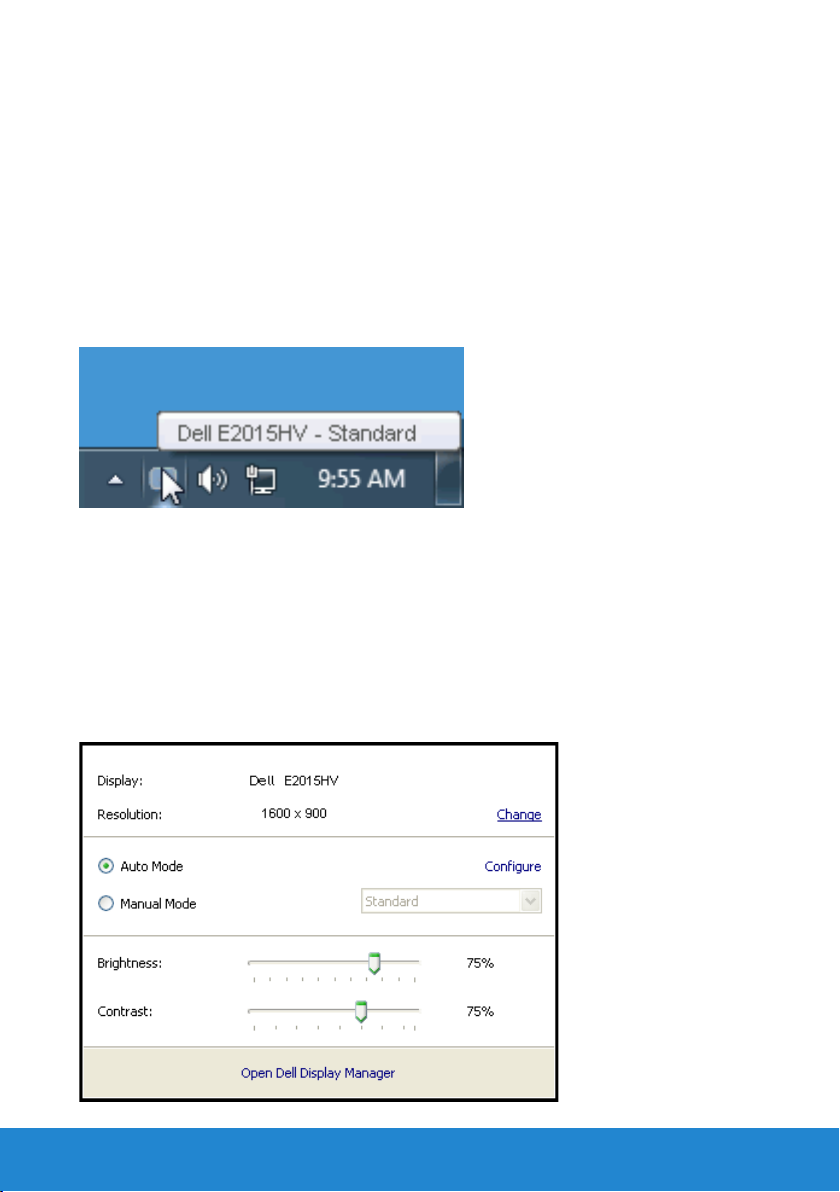
Guia do Usuário do Dell Display Manager
Visão Geral
O Dell Display Manager é um aplicativo do Windows usado para gerenciar
um monitor ou um grupo de monitores. Permite ajuste manual da
imagem exibida, designação de configurações automáticas, gestão
de energia, rotação de imagem e outros recursos nos modelos Dell
selecionados. Um vez instalado, o Dell Display Manager executará cada
vez que o sistema iniciar e colocará seu ícone na bandeja de notificação.
As informações sobre monitores conectados ao sistema estão sempre
disponíveis passar o mouse sobre o ícone na bandeja de notificação.
Usando a Caixa de Diálogo de Configurações Rápidas
Clicar na bandeja de notificação do Dell Display Manager abre a caixa
de diálogo de Configurações Rápidas. Quando mais de um modelo
Dell suportado está conectado ao sistema, um monitor alvo específico
pode ser selecionado usando o menu fornecido. A caixa de diálogo de
Configurações Rápidas permite ajuste conveniente dos níveis de Brilho
e Contraste do monitor, Modos Predefinidos podem ser manualmente
selecionados ou definidos como Modo Automático, e a resolução de tela
pode ser alterada.
6 Guia do Usuário do Dell Display Manager

A caixa de diálogo de Configurações Rápidas também fornece acesso à
interface do usuário avançada do Dell Display Manager que é usada para
ajustar funções Básicas, configurar Modo Automático e acessar outros
recursos.
Funções de Exibição Básicas de Configuração
Um Modo Predefinido para o monitor selecionado pode ser
manualmente aplicado usando o menu na guia Básico. Alternativamente,
o Modo Automático pode ser habilitado. O Modo Automático faz com
que seu Modo Predefinido preferido seja aplicado automaticamente
quando aplicativos específicos estão ativos. Uma mensagem na tela
momentaneamente exibe o Modo Predefinido atual quando ele mudar.
O Brilho e Contraste selecionados do monitor podem também ser
diretamente ajustados pela guia Básico.
Guia do Usuário do Dell Display Manager 7
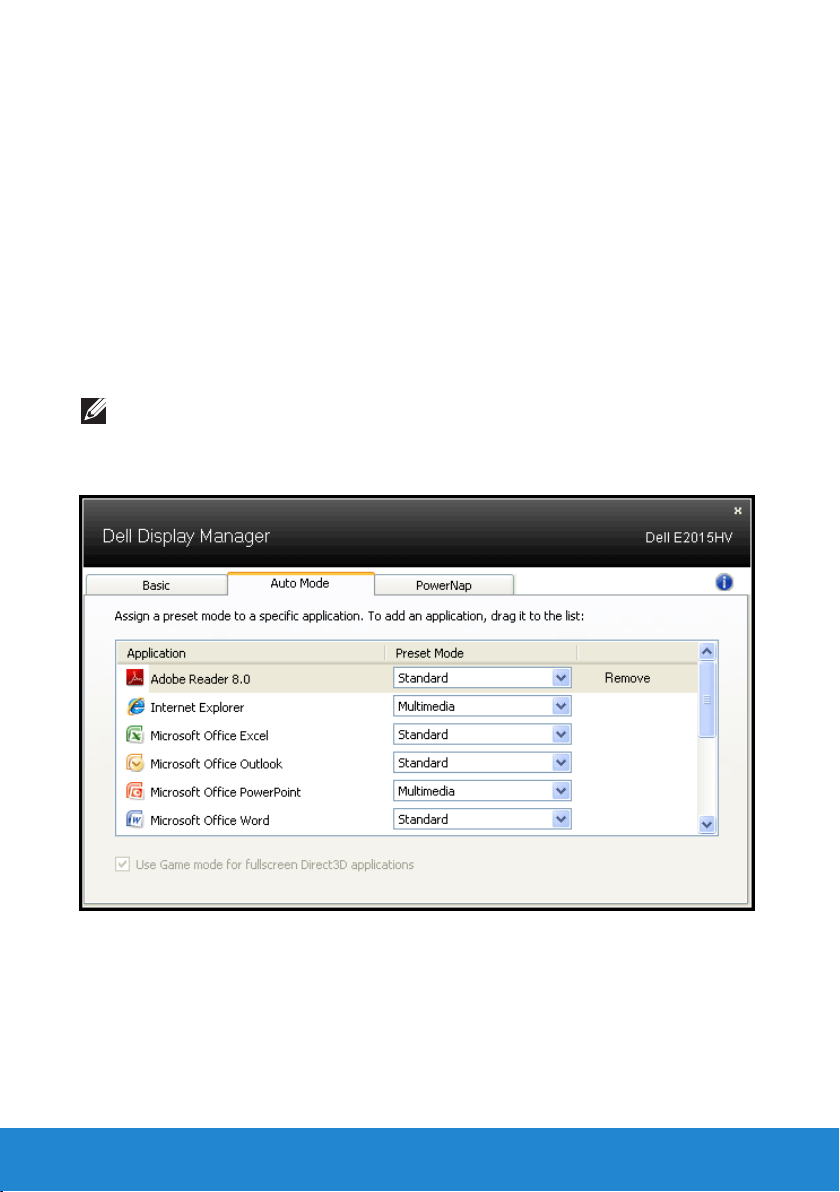
Designando Modos Predefinidos aos Aplicativos
A guia Modo Automático permite que você associe um Modo Predefinido
específico com um aplicativo específico, e aplique-o automaticamente.
Quando o Modo Automático está habilitado, o Dell Display Manager
automaticamente alternará o Modo Predefinido correspondente sempre
que o aplicativo associado estiver ativado. O Modo Predefinido designado
para um aplicativo particular pode ser o mesmo em cada monitor
conectado, ou pode variar de um monitor para o próximo.
O Dell Display Manager é pré-configurado para muitos aplicativos
populares. Para adicionar um novo aplicativo à lista de designação,
simplesmente arraste o aplicativo da área de trabalho, Menu de Início do
Windows ou outro lugar e solte-o na lista atual.
NOTA: As designações do Modo Predefinido mirando arquivos em
lote, scripts, e carregadores, bem como arquivos não executáveis
como arquivos zip ou arquivos compactados, não são suportadas e
não serão efetivas.
8 Guia do Usuário do Dell Display Manager
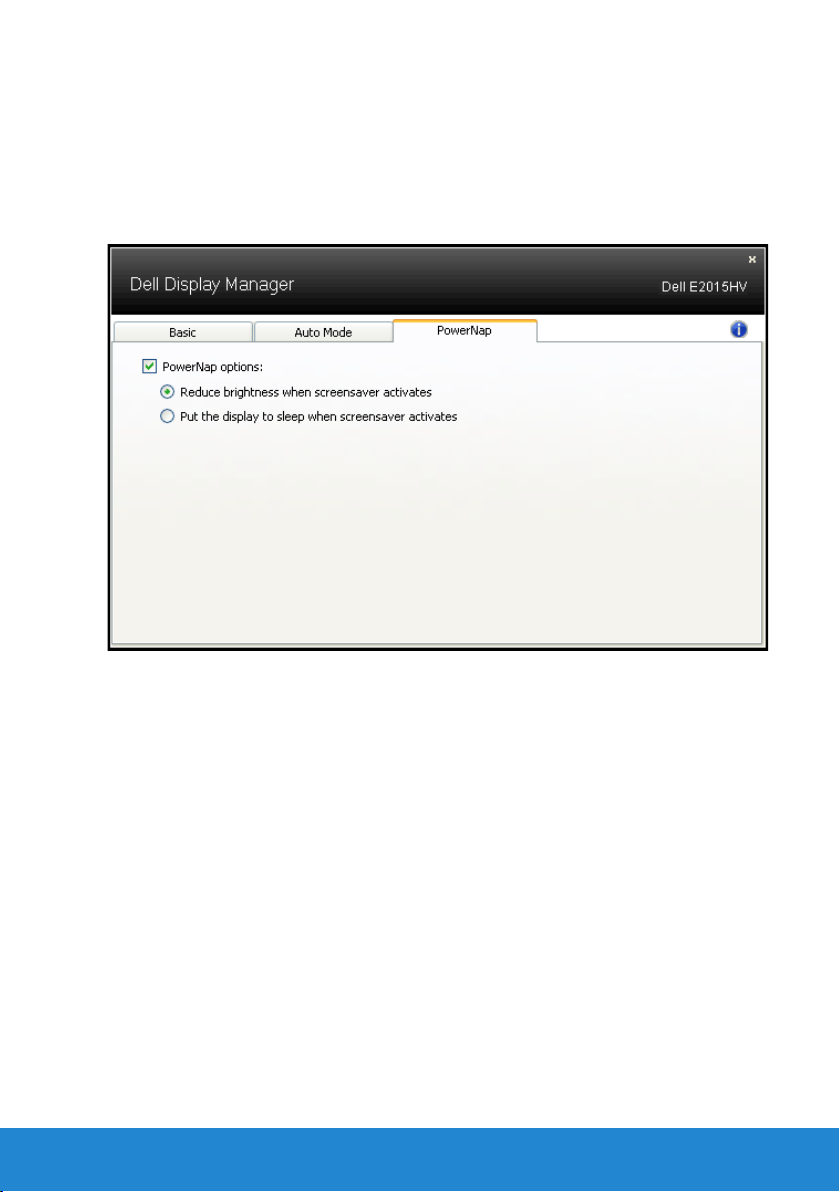
Aplicando Recursos de Conservação de Energia
Em modelos Dell suportados uma guia PowerNap estará disponível para
oferecer opções de conservação de energia. Quando a proteção de
tela é ativada, o Brilho do monitor pode ser automaticamente definido
para o nível mínimo ou o monitor pode ser colocado para dormir para
economizar energia adicional.
Guia do Usuário do Dell Display Manager 9
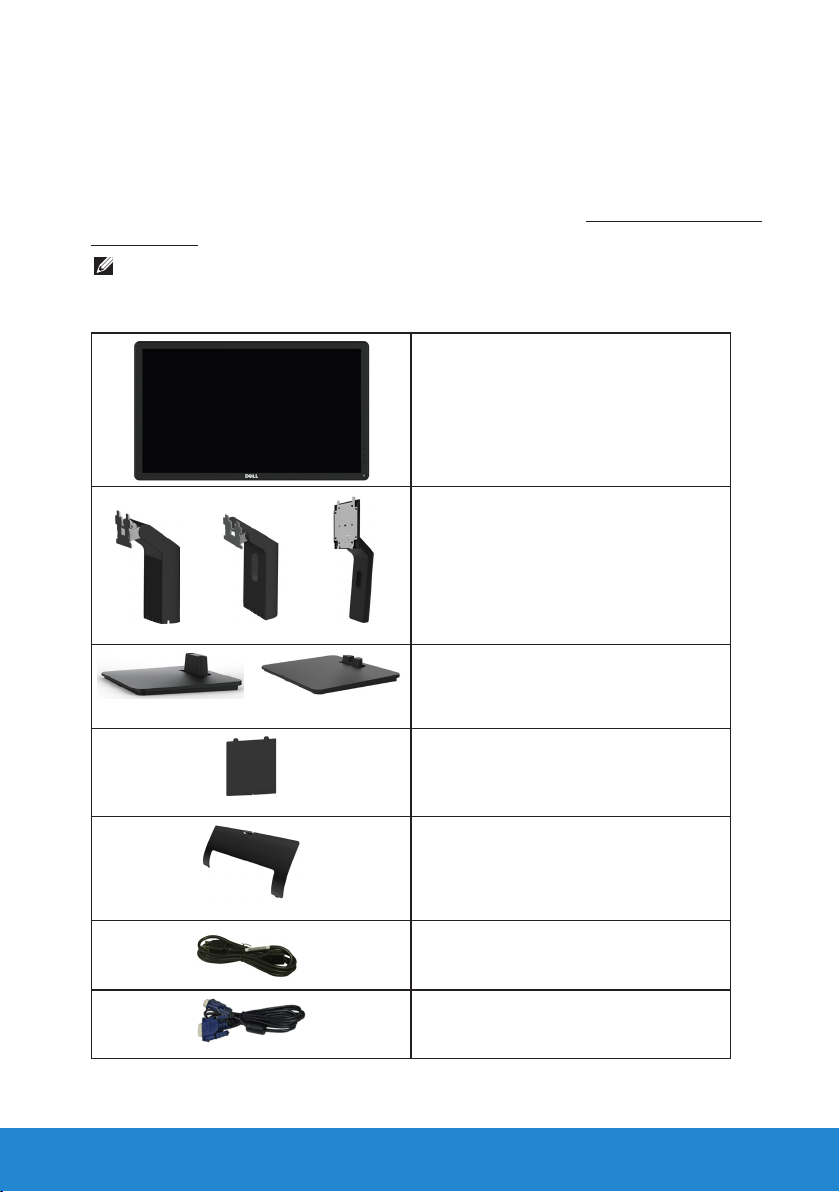
Sobre seu monitor
Conteúdo da Embalagem
Seu monitor vem com todos os componentes mostrados abaixo.
Assegure-se de ter recebido todos os componentes e “Entre em contato
com a Dell” se alguma coisa estiver faltando.
OBSERVAÇÃO: Alguns itens podem ser opcionais e podem não ser
fornecidos com o monitor. Alguns recursos ou mídias podem não
estar disponíveis em alguns países.
•Monitor
•Elevação do Suporte
E2015HV E2215HV E2715H
E2015HV/E2215HV E2715H
E2015HV/E2215HV
E2715H
10 Sobre seu monitor
•Base de Suporte
•Tampa de Parafuso VESA™
•Cobertura de Cabo
•Cabo de Alimentacao (varia por
paises)
•Cabo VGA
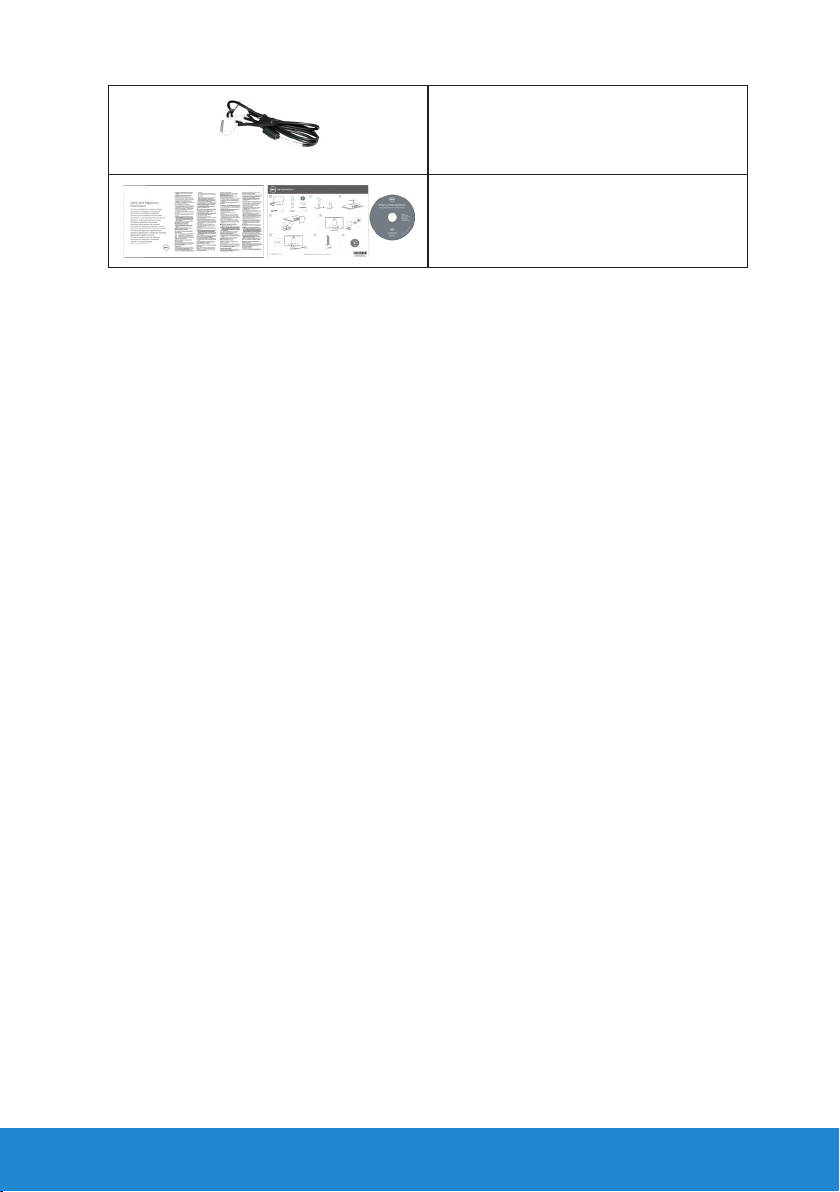
•Cabo DVI
E2715H
•Controladores e Meios de
Documentação
•Guia de Configuração Rápida
•Informações de Segurança e
Regulamentares
Características do produto
O monitor Dell E2015HV / E2215HV / E2715H de tela plana tem
uma matriz ativa, Transistor de Filme Fino, tela de cristal liquido, e
retroiluminação por LED. Os recursos do monitor incluem:
• E2015HV: tamanho da imagem visivel na diagonal de 49,53cm (19,5
cm), resolução 1600 x 900, alem de suporte de tela cheia para
resoluções mais baixas.
• E2215HV: tamanho da imagem visivel na diagonal de 54,69cm (21,5
cm), resolução 1920 x 1080, alem de suporte de tela cheia para
resoluções mais baixas.
• E2715H: tamanho da imagem visivel na diagonal de 68,58cm (27,0
cm), resolução 1920 x 1080, alem de suporte de tela cheia para
resoluções mais baixas.
• Capacidade de ajuste de inclinação.
• Pedestal removível e furos de montagem Video Electronics Standards
Association (VESA) de 100 milímetros para soluções de montagem
flexíveis.
• Capacidade Plug and Play se suportada pelo seu sistema.
• Instruções na tela (OSD) para facilidade de configuração e otimização
da tela.
• Software e documentação que inclui um arquivo de informação (INF),
Arquivo de Imagem de Combinação de Cor (ICM), e aplicativo de
software Dell Display e documentação do produto.
• Software Dell Display Manager.
• Conforme com ENERGY STAR.
• Slot de trava de segurança.
• E2715H: Mantenha o bloqueio.
• Capacidade de Gestão de Ativos.
• E2015HV/E2215HV: Em conformidade com EPEAT Sliver.
• E2715H: Classificacao EPEAT Ouro.
• CECP (para China).
Sobre seu monitor 11

• Conforme com RoHS.
• E2715H: Compatível com TCO.
• E2015HV/E2215HV: Suporta VGA.
• E2715H: Suporta VGA, DVI-D, Displayport 1.2.
• Este medidor de energia mostra o nível de energia que está sendo
consumido pelo monitor em tempo real.
Identificação das Peças e Controles
Vista Frontal
E2015HV:
E2215HV/E2715H:
1. Botões de função (Para maiores informações, veja “Operando o
Monitor”)
2 Botão Liga/Desliga (com indicador de LED)
12 Sobre seu monitor

Vista traseira
E2015HV:
E2015HV Vista traseira com suporte de monitor
Rótulo Descrição Utilização
1 Furos de montagem VESA
(100 mm)
2 Rótulo de classificação
reguladora
3 Etiqueta com número serial
da barra de códigos
4 Slot de trava de segurança Use uma trava de segurança para
5 Suportes de montagem da
barra de som Dell
Para montar o monitor.
Lista as aprovações regulamentares.
Consulte esta etiqueta se precisar
contactar Dell para obter suporte
técnico.
proteger o seu monitor. (trava de
segurança não está incluída).
Para fixar a barra de som Dell opcional.
E2215HV:
E2215HV Vista traseira com suporte de monitor
Sobre seu monitor 13
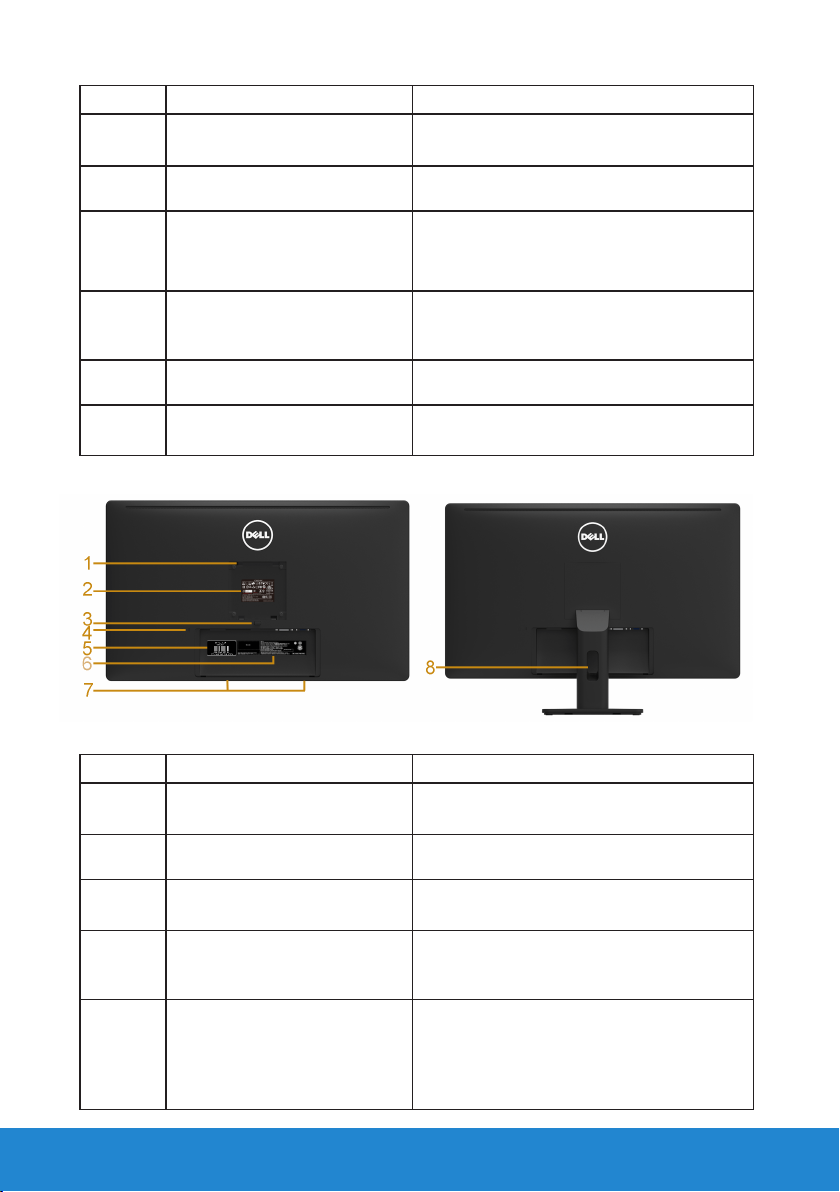
Rótulo Descrição Utilização
1 Furos de montagem VESA
(100 mm)
2 Rótulo de classificação
reguladora
3 Etiqueta com número serial
da barra de códigos
4 Slot de trava de segurança Use uma trava de segurança para
5 Suportes de montagem da
barra de som Dell
6 Slot de gestão de cabo Para organizar os cabos colocando-os
Para montar o monitor.
Lista as aprovações regulamentares.
Consulte esta etiqueta se precisar
contactar Dell para obter suporte
técnico.
proteger o seu monitor. (trava de
segurança não está incluída).
Para fixar a barra de som Dell opcional.
no slot.
E2715H:
E2715H Vista traseira com suporte de monitor
Rótulo Descrição Utilização
1 Furos de montagem VESA
(100 mm)
2 Rótulo de classificação
reguladora
3 Botão de liberação do
suporte
4 Slot de trava de segurança Use uma trava de segurança para
5 Etiqueta de Serviço A etiqueta de serviço da Dell é usada
Para montar o monitor.
Lista as aprovações regulamentares.
Libera o suporte do monitor.
proteger o seu monitor. (trava de
segurança não está incluída).
para garantia da Dell e gerenciamento
do atendimento ao cliente e para os
registros do sistema de base.
14 Sobre seu monitor
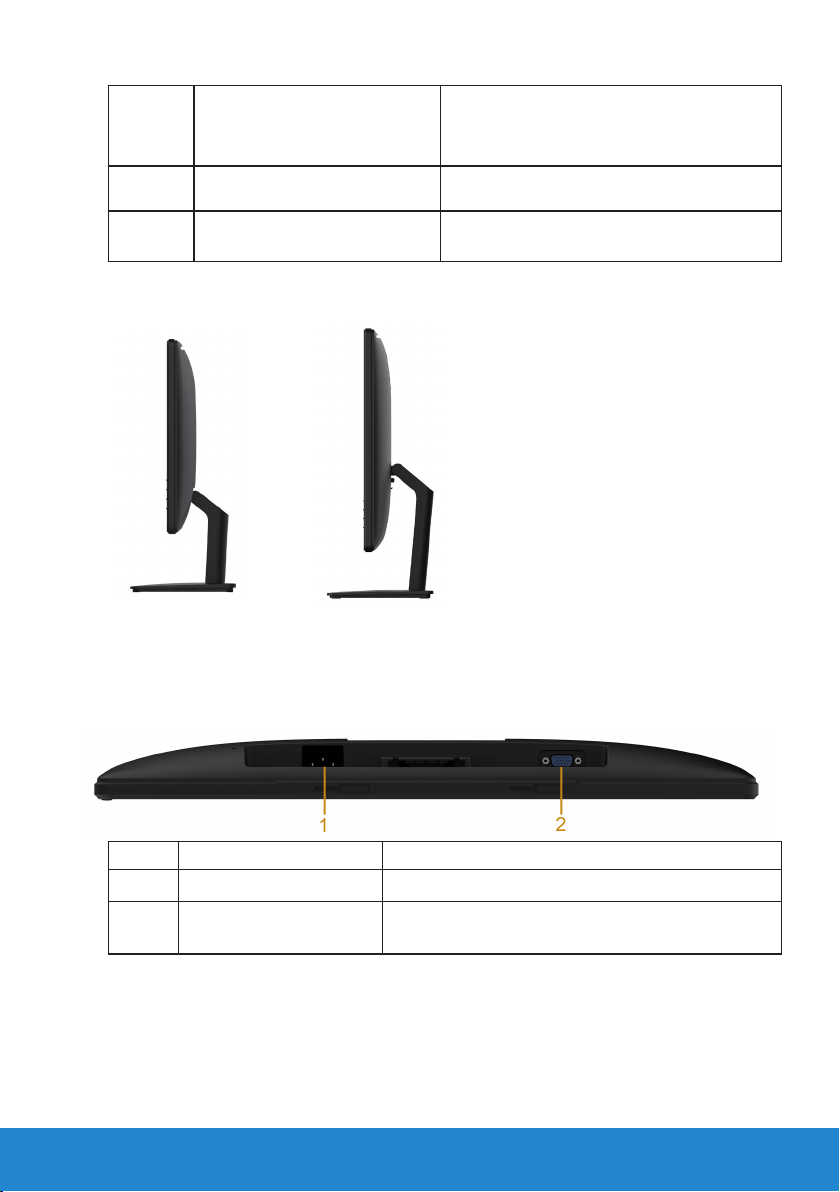
6 Etiqueta com número serial
da barra de códigos
7 Suportes de montagem da
barra de som Dell
8 Slot de gestão de cabo Para organizar os cabos colocando-os
Consulte esta etiqueta se precisar
contactar Dell para obter suporte
técnico.
Para fixar a barra de som Dell opcional.
no slot.
Vista lateral
E2015HV/E2215HV E2715H
Lateral direita
Vista Inferior
E2015HV/E2215HV:
Rótulo Descrição Utilização
1 Conector de energia AC Para conectar o cabo de energia do monitor.
2 Conector VGA Para conectar o computador ao monitor
usando um cabo VGA.
Sobre seu monitor 15
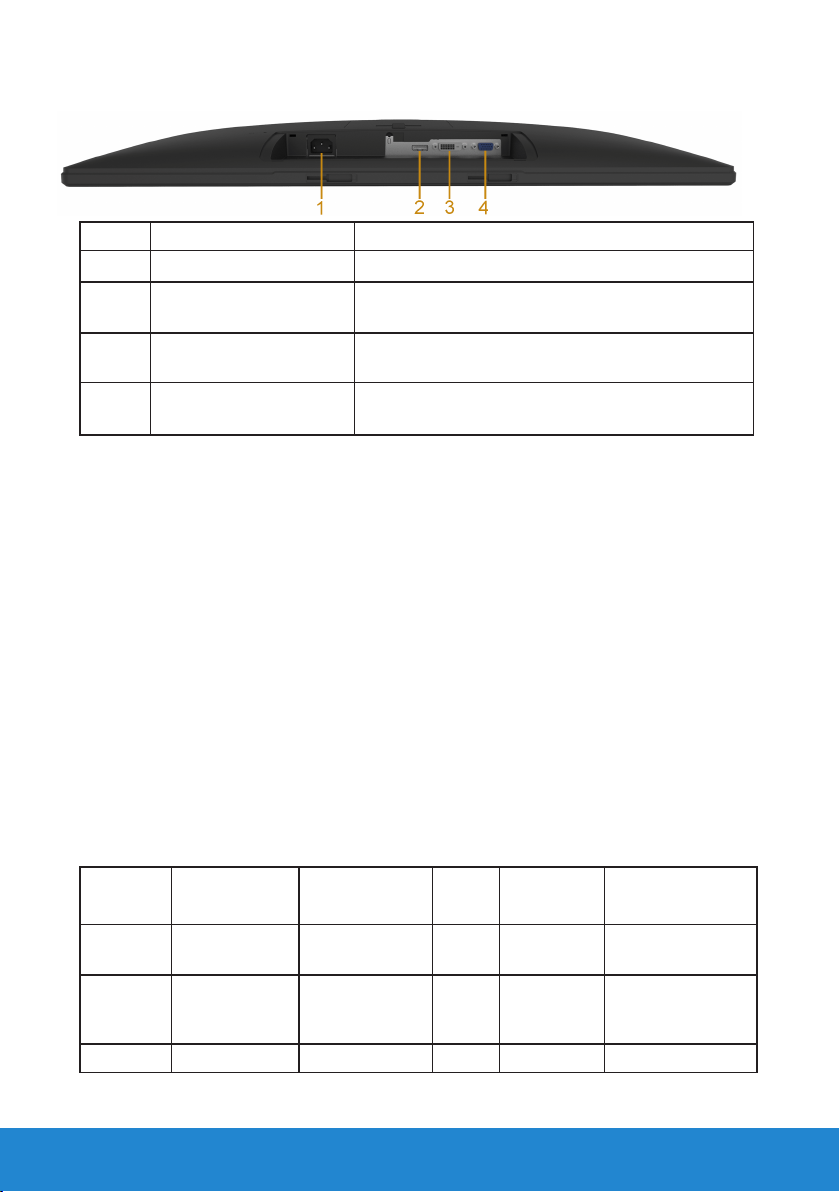
E2715H:
Rótulo Descrição Utilização
1 Conector de energia AC Para conectar o cabo de energia do monitor.
2 Conector DisplayPort Para conectar o computador ao monitor
usando um cabo DisplayPort.
3 Conector DVI Para conectar o computador ao monitor
usando um cabo DVI.
4 Conector VGA Para conectar o computador ao monitor
usando um cabo VGA.
Especificações do Monitor
As seções a seguir lhe dão informações sobre os modos de gestão de
energia diferentes e atribuições de pinos para os vários conectores do seu
monitor.
Modos de Gestão da Energia
Se você tem placa de vídeo compatível VESA DPM ou software instalado
no seu PC, o monitor reduz automaticamente o consumo de energia
quando não está em uso. Isto é conhecido como Modo de Economia
de Energia. Se o computador detectar a entrada do teclado, mouse
ou outros dispositivos de entrada, o monitor voltará a funcionar
automaticamente. A tabela a seguir mostra o consumo de energia e a
sinalização desta função automática de economia de energia:
E2015HV:
Modos
VESA
Operação
normal
Modo
ativo
desligado
Desligar - - - Desligar Menos de 0,5 W *
Sincronização
Horizontal
Ativo Ativo Ativo Branco 20 W (Máximo) **
Inativo Inativo Branco Branco
Sincronização
Vertical
Vídeo
Indicador
de Energia
brilhante
Consumo de
Energia
16 W (Típico)
Menos de 0,5 W
16 Sobre seu monitor
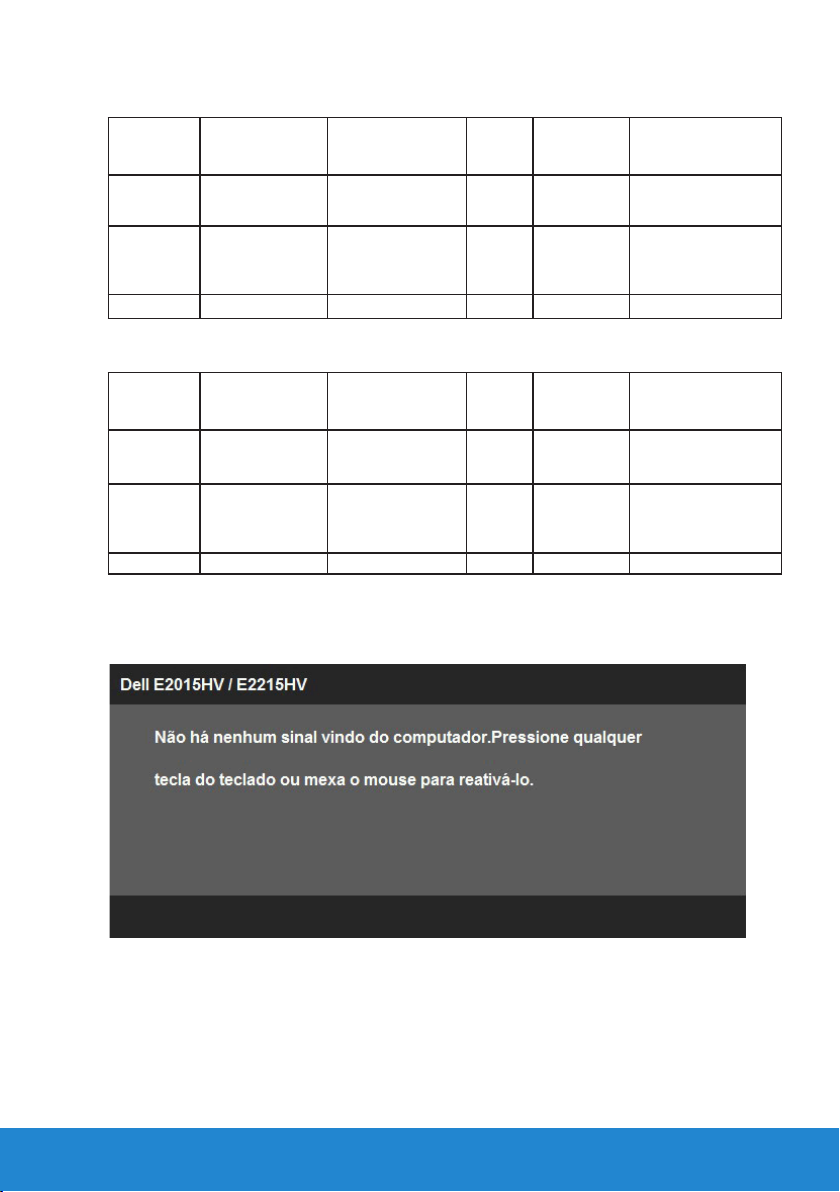
E2215HV:
Modos
VESA
Operação
normal
Modo
ativo
desligado
Desligar - - - Desligar Menos de 0,5 W *
Sincronização
Horizontal
Ativo Ativo
Inativo Inativo
Sincronização
Vertical
Vídeo
Ativo
Branco Branco
Indicador
de Energia
Branco 25 W (Máximo) **
brilhante
Consumo de
Energia
18,5 W (Típico)
Menos de 0,5 W
E2715H:
Modos
VESA
Operação
normal
Modo
ativo
desligado
Desligar - - - Desligar Menos de 0,5 W *
Sincronização
Horizontal
Ativo Ativo Ativo Branco 31 W (Máximo) **
Inativo Inativo Branco Branco
Sincronização
Vertical
Vídeo
Indicador
de Energia
brilhante
Consumo de
Energia
25 W (Típico)
Menos de 0,5 W
O OSD só funcionará no modo de operação normal. Quando qualquer
botão, exceto o botão de energia é pressionado no modo Ativodesligado, as seguintes mensagens serão exibidas:
Sobre seu monitor 17
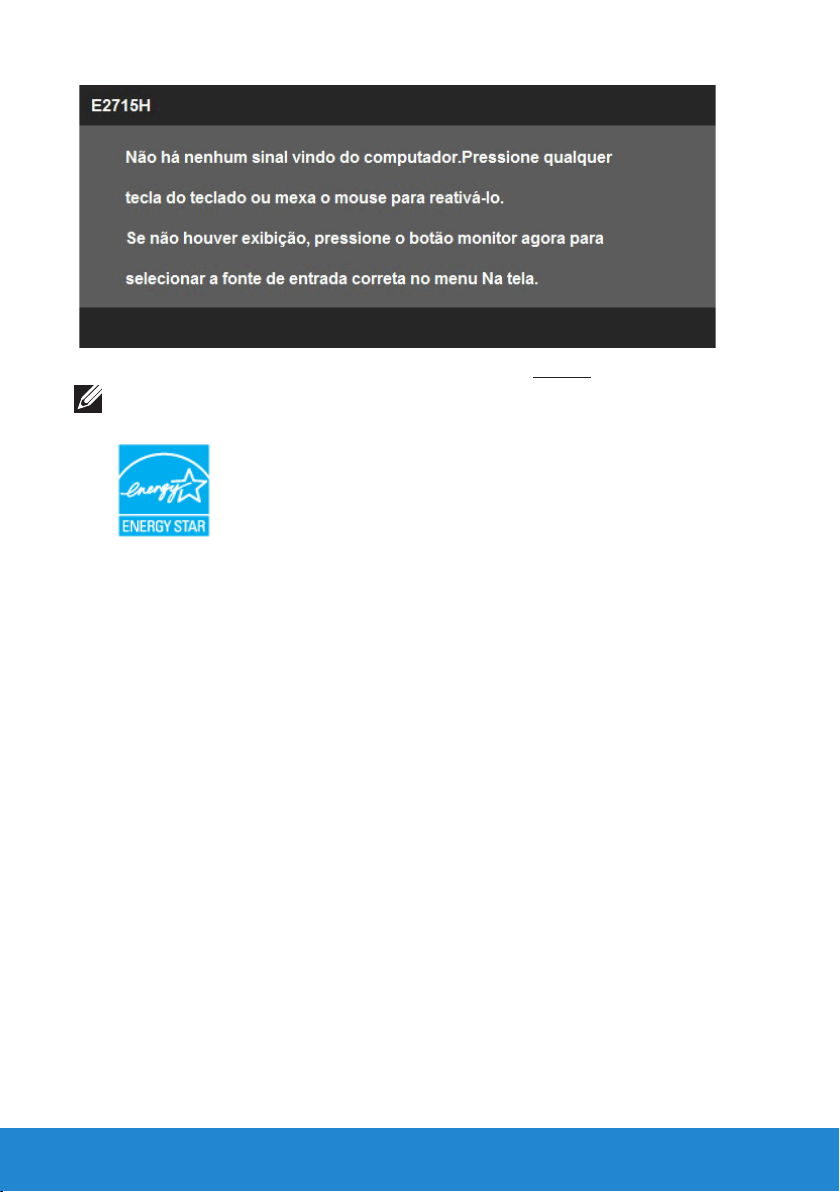
Ative o computador e monitor para ter acesso ao “OSD”.
OBSERVAÇÃO: O monitor Dell E2015HV/E2215HV/E2715H é compatível
com ENERGY STAR®.
* Zero consumo de energia em modo DESLIGADO só pode ser obtido ao
desconectar o cabo de alimentação do monitor.
**Consumo máximo de energia com o máximo de luminosidade e contraste.
18 Sobre seu monitor

Atribuições dos Pinos
Conector D-Sub 15 pinos
Número Pin
1 Vídeo-Vermelho
2 Vídeo-Verde
3 Vídeo-Azul
4 TERRA
5 Autoteste
6 GNT-R
7 GND-G
8 GND-B
9 DDC +5 V
10 Sincronização GND
11 TERRA
12 Dados DDC
13 H-sync
14 V-sync
15 DDC clock
Lateral do Monitor do cabo de sinal lateral de 15
pinos
Sobre seu monitor 19
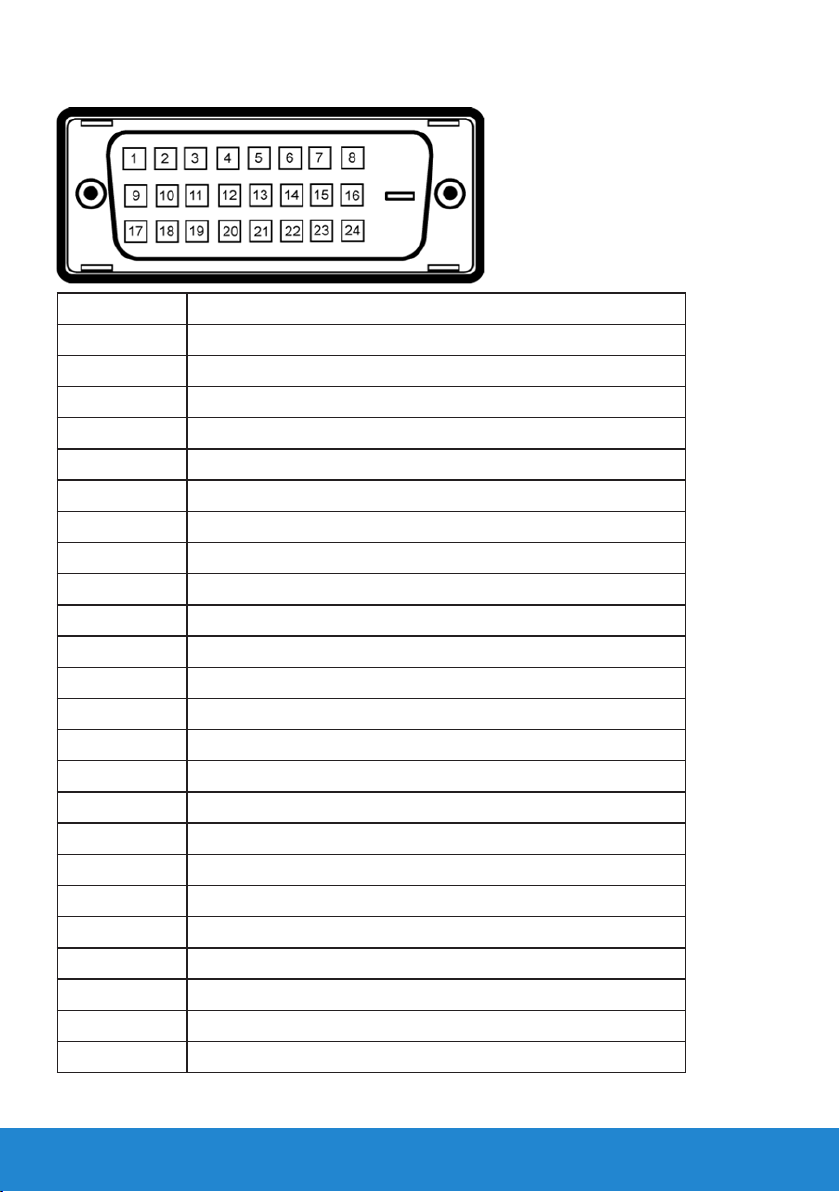
Conector DVI
Número Pin 24 pinos laterais do cabo de sinal conectado
1 TMDS RX22 TMDS RX2+
3 Terra TMDS
4 Flutuante
5 Flutuante
6 DDC Clock
7 DDC Data
8 Flutuante
9 TMDS RX1-
10 TMDS RX1+
11 Terra TMDS
12 Flutuante
13 Flutuante
14 Energia +5 V
15 Autoteste
16 Detecção de Hot Plug
17 TMDS RX018 TMDS RX0+
19 Terra TMDS
20 Flutuante
21 Flutuante
22 Terra TMDS
23 TMDS Clock +
24 TMDS Clock -
20 Sobre seu monitor
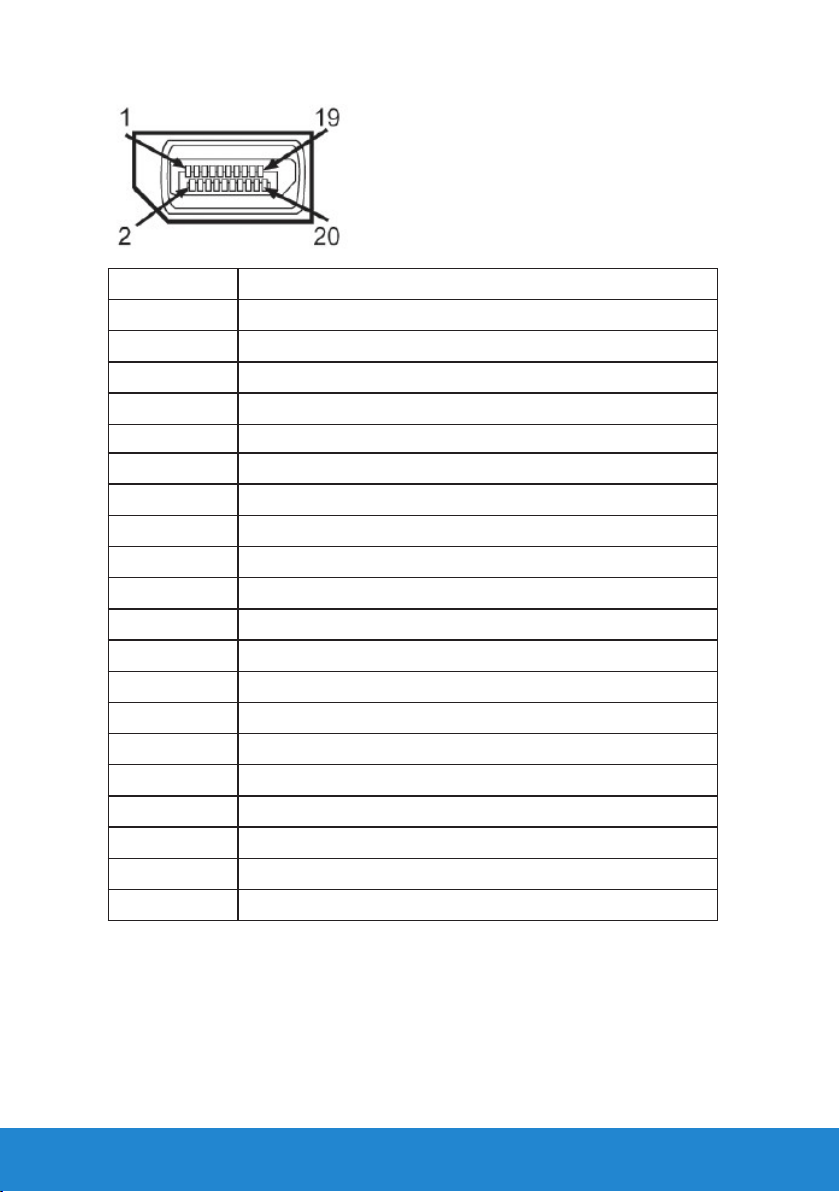
Conector DisplayPort
Número Pin 20 pinos laterais do cabo de sinal conectado
1 ML0(p)
2 TERRA
3 ML0(n)
4 ML1(p)
5 GND
6 ML1(n)
7 ML2(p)
8 TERRA
9 ML2(n)
10 ML3(p)
11 GND
12 ML3(n)
13 TERRA
14 TERRA
15 AUX(p)
16 TERRA
17 AUX(n)
18 HPD
19 DP_PWR_Return
20 +3.3 V DP_PWR
Sobre seu monitor 21
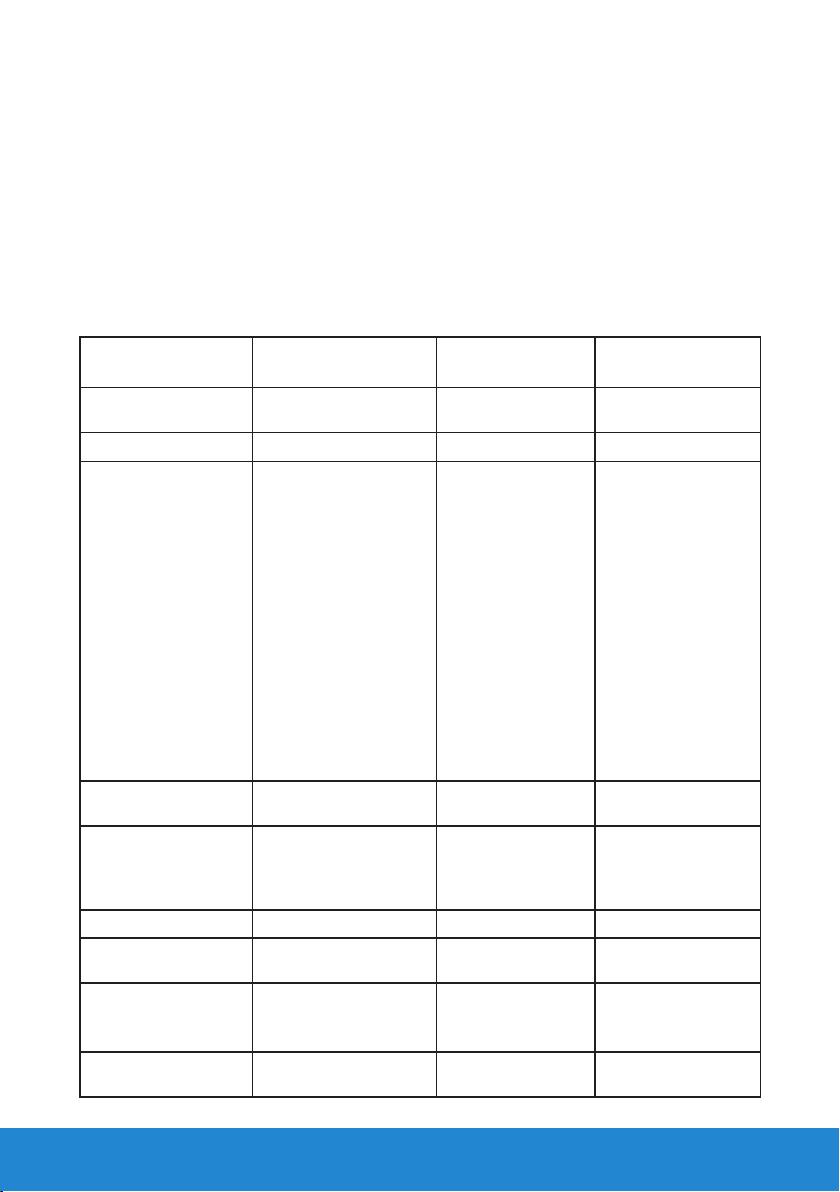
Capacidade Plug and Play
Você pode instalar o monitor em qualquer sistema compatível Plug
and Play. O monitor fornece automaticamente ao computador seus
Dados de Identificação de Exibição Estendida (EDID) usando Canal
de Dados de Exibição (DDC) para que o sistema possa se configurar
e otimizar as configurações do monitor. A maioria das instalações de
monitor é automática. Você pode selecionar configurações diferentes, se
necessário.
Especificações de Tela Plana
Número do
E2015HV E2215HV E2715H
modelo
Tipo de tela
Tipo de Painel TN TN IPS/PLS
Imagem
visualizável:
Diagonal
Área Ativa
Horizontal
Área Ativa Vertical
Area
Espaçamento de
pixel
Ângulo de visão:
Horizontal 90° típico 90° típico 178° típico
Vertical 50 ° a 65° típico 50 ° a 65° típico 178° típico
Saída de luminância 200 cd/m² (típico) 200 cd/m² (típico 300 cd/m² (típico)
Relação de
contraste
Revestimento da
placa frontal
Luz de fundo
Matriz ativa - TFT
LCD
495,3 mm
(19,50 polegadas)
432,0 ± 1,92 mm
(17,0 ± 0,08
polegadas)
239,76 ± 3,42 mm
(9,44 ± 0,13
polegadas)
103576,3 ± 6,57 mm²
(160,57 ±0,01
polegadas² )
0,2712 x 0,2626 ±
0,0074 mm
600 a 1 (típica) 600 a 1 (típica) 1000 a 1 (típica)
Anti-reflexo com
revestimento duro
3H
Sistema de barra de
luz de LED
Matriz ativa - TFT
LCD
546,9 mm
(21,53 polegadas)
476,64 mm
(18,77 polegadas)
268,11 mm
(10,56 polegadas)
146168,58
mm2 (198,21
polegadas2)
0,2483 x 0,2483 mm0,3114 x 0,3114
Anti-reflexo com
revestimento duro
3H
Sistema de barra
de luz de LED
Matriz ativa - TFT
LCD
685,8 mm
(27,00 polegadas)
597,9 mm
(23,54 polegadas)
336,3 mm
(13,24 polegadas)
201073,77 mm2
(311,67 polegadas2)
mm
Anti-reflexo com
revestimento duro
3H
Sistema de barra
de luz de LED
22 Sobre seu monitor

Tempo de Resposta
Profundidade de
Cor
Escala de cor 85% (típico) ** 85% (típico) ** 85% (típico) **
5 ms típico (preto
para branco)
16,7 mil cores 16,7 mil cores 16,7 mil cores
5 ms típico (preto
para branco)
8 ms típica (cinza
com cinza)
** E2015HV/E2015HV/E2715H escala de cores (tipica) e baseada em CIE1976
(85%) e padrões de teste CIE1931 (72%).
Especificações de Resolução
Número do
modelo
Alcance de
varredura
• Horizontal 30 kHz a 83 kHz (automático)
• Vertical 56 Hz a 76 Hz (automático)
Resolução
predefinida máxima
E2015HV
1600 x 900 a 60 Hz 1920 x 1080 a 60 Hz
Especificações Elétricas
Número do
E2015HV/E2215HV E2715H
modelo
Sinais de entrada de
vídeo
Sinais de entrada de
sincronização
Tensão de entrada
AC / frequência /
corrente
Corrente de pico 120 V: 30 A (Máx.)
RGB Analógico: 0.7 Volts
± 5%, impedância de
entrada 75 ohm
Sincronizações horizontal e vertical separadas, sem
polaridade de nível TTL, SOG (SYNC composto em verde)
100 VAC a 240 VAC/50 Hz ou 60 Hz ± 3 Hz/1.5 A (Máx.)
240 V: 60 A (Máx.)
E2215HV/E2715H
• RGB Analógico: 0.7 Volts ±
5%, impedância de entrada
75 ohm
• Digital DVI-D TMDS, 600 mV
para cada linha diferencial,
polaridade positiva na
impedância de entrada 50
ohm
• DisplayPort*, 600mV para
casa linha diferencial,100
ohm de impedância de
entrada por par diferencial
Sobre seu monitor 23
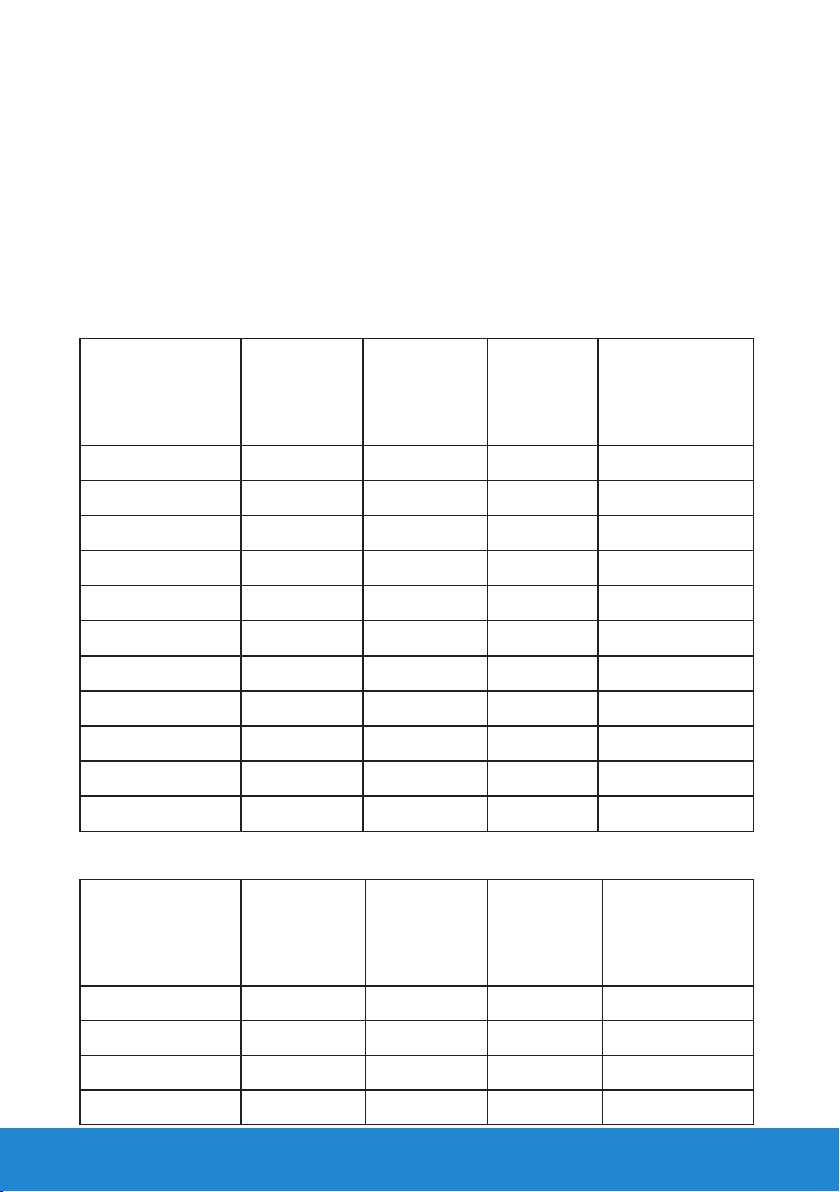
*Suporta especificação DP 1,2 (NÚCLEO). Exclui transações rápidas AUX,
transporte estéreo 3D, Áudio HBR (ou áudio com alta taxa de transferência de
dados).
Modos de exibição predefinidos
A tabela a seguir lista os modos predefinidos para os quais a Dell garante
o tamanho e a centralização da imagem:
E2015HV:
Modo de
Exibição
VESA, 720 x 400 31,5 70,1 28,3 -/+
VESA, 640 x 480 31,5 59,9 25,2 -/-
VESA, 640 x 480 37,5 75,0 31,5 -/-
VESA, 800 x 600 37,9 60,3 40,0 +/+
VESA, 800 x 600 46,9 75,0 49,5 +/+
VESA, 1024 x 768 48,4 60,0 65,0 -/-
VESA, 1024 x 768 60,0 75,0 78,8 +/+
Horizontal
Freqüência
(kHz)
Vertical
Freqüência
(Hz)
Clock de
Pixel (MHz)
Polaridade de
Sincronização
(Horizontal/
Vertical)
VESA, 1152 x 864 67,5 75,0 108,0 +/+
VESA, 1280 x 1024 64,0 60,0 108,0 +/+
VESA, 1280 x 1024 80,0 75,0 135,0 +/+
VESA, 1600 x 900 55,5 60,0 97,8 +/-
E2215HV/E2715H:
Modo de
Exibição
VESA, 720 x 400 31,5 70,1 28,3 -/+
VESA, 640 x 480 31,5 59,9 25,2 -/-
VESA, 640 x 480 37,5 75,0 31,5 -/-
VESA, 800 x 600 37,9 60,3 40,0 +/+
Horizontal
Freqüência
(kHz)
Vertical
Freqüência
(Hz)
Clock de
Pixel (MHz)
Polaridade de
Sincronização
(Horizontal/
24 Sobre seu monitor
Vertical)
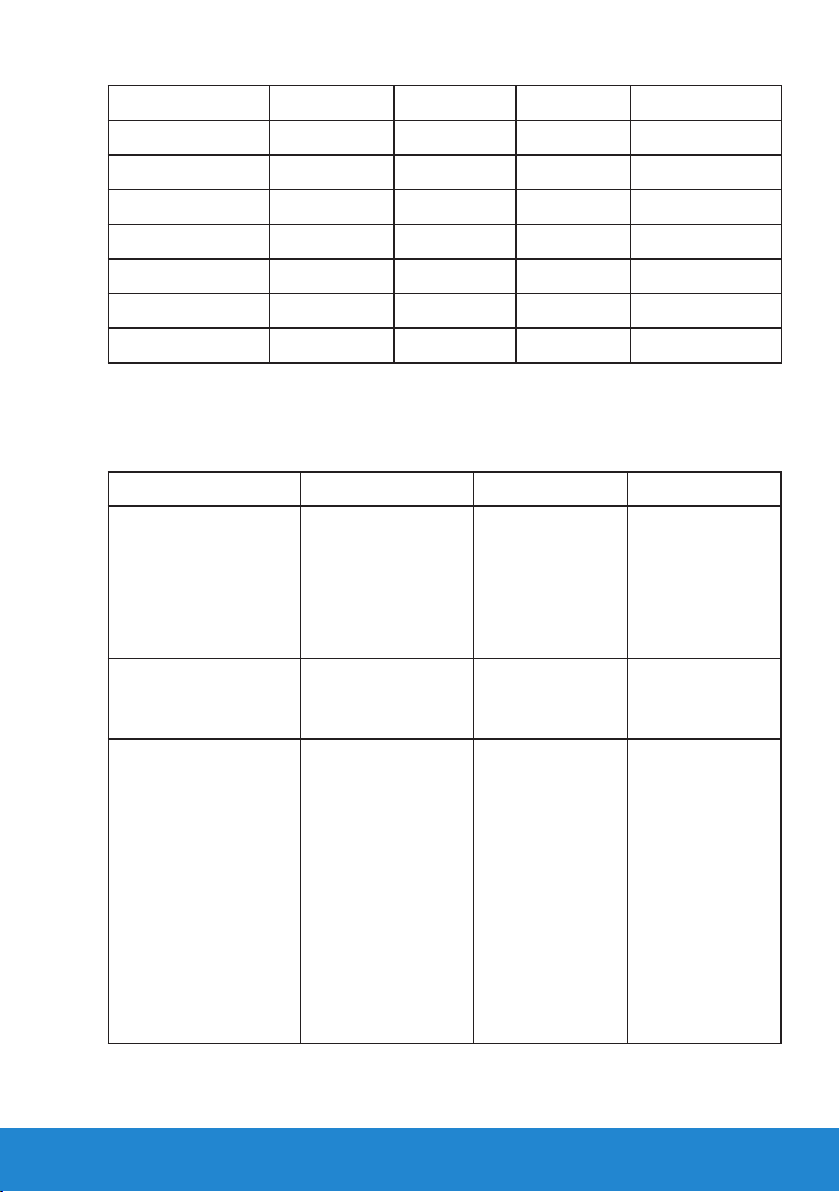
VESA, 800 x 600 46,9 75,0 49,5 +/+
VESA, 1024 x 768 48,4 60,0 65,0 -/-
VESA, 1024 x 768 60,0 75,0 78,8 +/+
VESA, 1152 x 864 67,5 75,0 108,0 +/+
VESA, 1280 x 1024 64,0 60,0 108,0 +/+
VESA, 1280 x 1024 80,0 75,0 135,0 +/+
VESA, 1600 x 900
VESA, 1920 x 1080 67,5 60,0 148,5 +/+
60,0
60,0 108,0
Características físicas
A tabela a seguir lista as características físicas do monitor:
Número do modelo E2015HV E2215HV E2715H
Tipo de conector D-subminiatura,
conector azul
Tipo de cabo de sinal VGA VGA
Dimensões (com
suporte)
Altura (extendida) 358,8 mm
(14,12 polegadas)
Largura 473,9 mm (típico),
468,6 mm (Mínimo)
(18,66 polegadas
(típico),
18,45 polegadas
(Mínimo))
Profundidade 165,5 mm
(6,52 polegadas)
D-subminiatura,
conector azul
395,8 mm
(15,59 polegadas)
513,2 mm
(20,21 polegadas)
165,5 mm
(6,52 polegadas)
D-subminiatura,
conector azul;
DVI-D: conector
branco;
DP: conector
preto
VGA
DVI-D
DisplayPort
459,0 mm
(18,07 polegadas)
641,5 mm
(25,26 polegadas)
180,0 mm
(7,09 polegadas)
+/+
Sobre seu monitor 25
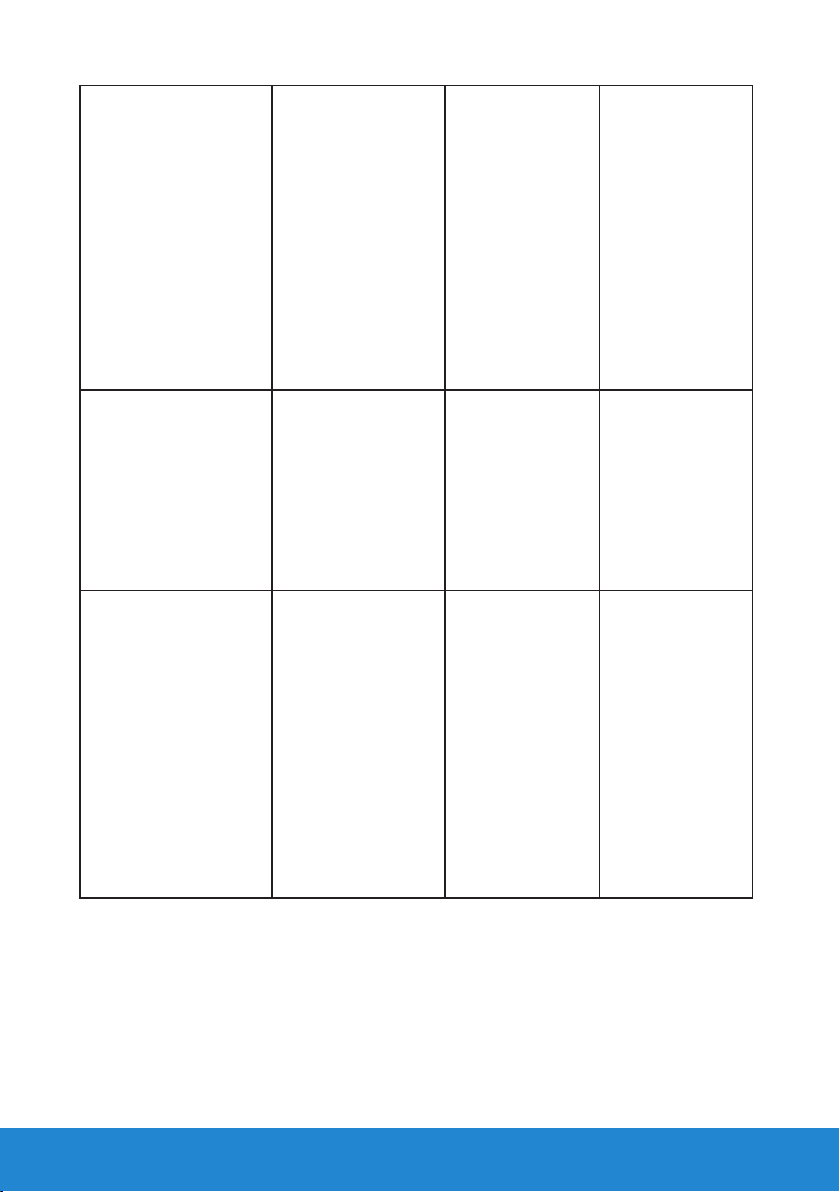
Dimensões
(sem suporte)
Altura 276,3 mm
(10,88 polegadas)
Largura 473,9 mm (típico),
468,6 mm (Mínimo)
(18,66 polegadas
(típico),
18,45 polegadas
(Mínimo))
Profundidade 46,5 mm
(1,83 polegadas)
Dimensões do
suporte:
Altura (extendida) 149,0 mm
(5,87 polegadas)
Largura
Profundidade 165,5 mm
Peso:
Peso com embalagem 3,65 kg (8,03 lb) 4,25 kg (9,35 lb) 8,55 kg (18,81 lb)
180,6 mm
(7,11 polegadas)
(6,52 polegadas)
304,7 mm
(12,00 polegadas)
513,2 mm
(20,21 polegadas)
46,5 mm
(1,83 polegadas)
171,9 mm
(6,77 polegadas)
180,5 mm
(7,11 polegadas)
165,5 mm
(6,52 polegadas)
379,9 mm
(14,96 polegadas)
641,5 mm
(25,26 polegadas)
46,5 mm
(1,83 polegadas)
339,1 mm
(13,35 polegadas)
220,0 mm
(8,66 polegadas)
180,0 mm
(7,09 polegadas)
Peso com montagem
do suporte e cabos
Peso sem montagem
do suporte (Para
fixação na parede
ou considerações de
montagem VESA sem cabos)
Peso da montagem
do suporte
3,00 kg (6,60 lb) 3,50 kg (7,70 lb) 6,15 kg (13,53 lb)
2,38 kg (5,24 lb) 2,90 kg (6,38 lb) 4,53 kg (9,97 lb)
0,33 kg (0,73 lb) 0,40 kg (0,88 lb) 1,19 kg (2,62 lb)
26 Sobre seu monitor
